چه باید بدانیم
- برای تغییر سرور DNS، شماره های IP انتخاب شده را در فیلدهای مناسب روتر وارد کنید.
- فیلدهای دقیق برای استفاده بسته به نوع دستگاه متفاوت است.
این مقاله نحوه تغییر تنظیمات DNS (سیستم نام دامنه) در شبکه خانگی خود را توضیح می دهد.

یک سرویس DNS را انتخاب کنید
اتصالات اینترنت برای ترجمه نام هایی مانند lifewire.com به آدرس های IP عمومی به DNS متکی هستند. برای استفاده از DNS، رایانهها و سایر دستگاههای شبکه خانگی باید با آدرسهای سرورهای DNS پیکربندی شوند.
ارائه دهندگان اینترنت آدرس های سرور DNS را به عنوان بخشی از راه اندازی سرویس به مشتریان خود ارائه می دهند. به طور معمول، این مقادیر به طور خودکار روی مودم پهن باند یا روتر پهن باند از طریق DHCP (پروتکل پیکربندی میزبان پویا) پیکربندی می شوند. ارائه دهندگان اینترنت بزرگ سرورهای DNS خود را حفظ می کنند. چندین سرویس DNS اینترنت رایگان به عنوان جایگزین وجود دارد.
برخی از افراد ترجیح می دهند از برخی از سرورهای DNS برای قابلیت اطمینان، امنیت یا عملکرد جستجوی نام بهتر استفاده کنند.
تغییر آدرس های سرور DNS
می توانید چندین تنظیمات DNS را برای شبکه خانگی روتر پهن باند خود (یا دستگاه دروازه شبکه دیگر) تنظیم کنید. برای تغییر سرور DNS فقط باید شماره های IP انتخابی را در فیلدهای مناسب روتر یا صفحه پیکربندی دستگاه خاص وارد کنید.
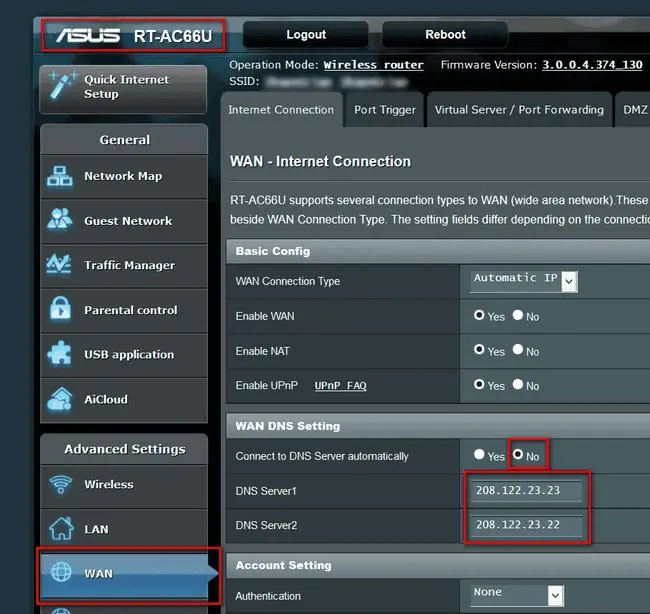
فیلدهای دقیق برای استفاده بسته به نوع دستگاه متفاوت است. در اینجا چند نمونه از فیلدها آمده است:
- روترهای D-Link: سرور DNS اصلی و سرور DNS ثانویه
- روترهای Linksys: Static DNS 1 و Static DNS 2
- روترهای Netgear: DNS اصلی و DNS ثانویه
- دستگاههای Windows: ویژگیهای TCP/IP اتصال شبکه، سرور DNS ترجیحی و سرور DNS جایگزین
- Mac OSX و macOS: System Preferences > شبکه > > پیشرفته3 24 برگه DNS برای اتصال شبکه
- Apple iOS و Android: DNS بخش تنظیمات Wi-Fi
وقتی آدرسهای سرور DNS را در یک دستگاه مشتری خاص تغییر میدهید، تغییرات فقط برای آن دستگاه اعمال میشود. وقتی آدرسهای DNS روی روتر یا دروازه تغییر میکنند، برای همه دستگاههای متصل به آن شبکه اعمال میشوند.
درباره OpenDNS
OpenDNS از آدرس های IP عمومی 208.67.222.222 (اصلی) و 208.67.220.220 استفاده می کند. OpenDNS همچنین برخی از IPv6 DNS را با استفاده از 2620:0:ccc::2 و 2620:0:ccd::2 پشتیبانی میکند.
نحوه تنظیم OpenDNS بسته به دستگاه متفاوت است.
درباره DNS عمومی Google
Google Public DNS از آدرس های IP عمومی زیر استفاده می کند:
- IPv4: 8.8.8.8 و 8.8.4.4
- IPv6: 2001:4860:4860::8888 و 2001:4860:4860::8844
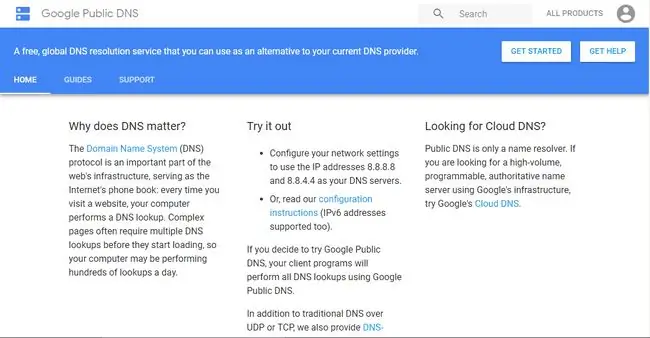
Google توصیه می کند که فقط کاربرانی که در پیکربندی تنظیمات سیستم عامل مهارت دارند، تنظیمات شبکه را برای استفاده از DNS عمومی Google پیکربندی کنند.






